インスタグラムDM機能の基礎知識まとめ。送り方や特徴を解説
Instagram(インスタ)DMとは、には直接メッセージのやりとりができるダイレクトメッセージ機能のこと。本記事では、DM機能の特徴や使い方を分かりやすく解説。併せて、DMに既読をつけない方法や、知らない人から受け取らない方法なども紹介します。
※本記事に含まれる情報は2021年9月時点のもので、バージョンアップなどで内容が変わることがあります
Instagram(以下、インスタ)では、画像を投稿するだけではなく、DM(ダイレクトメッセージ)という機能を利用することも可能。
DMを使えば、相手と直接メッセージのやりとりなどができるようになります。
本記事では、インスタにおけるDMの特徴や使い方を分かりやすく解説します。
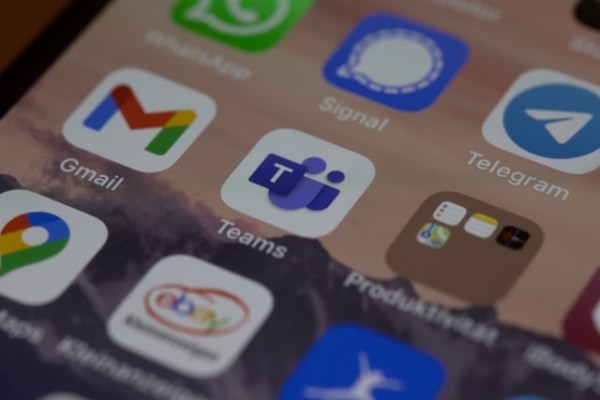
インスタのDMとは?
そもそも、DMとは「ダイレクトメッセージ」のことを言い、相手と直接メッセージのやりとりができる機能を指します。
まずは、インスタのDM機能の特徴について見ていきましょう。
インスタのDMでできること
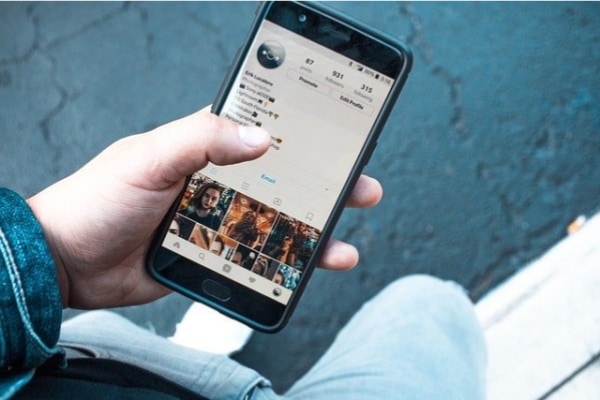
インスタのDMでは、メッセージだけでなく、写真や動画を送れる他、プロフィール情報、ストーリーズ(以下ストーリー)、投稿を送ることもできます。
また、スマートフォンやパソコンに内蔵してあるマイクとカメラがあればビデオ通話も可能。
さらに、LINEなどのトークアプリのように複数人のグループでDMができる便利な機能もついています。
コメント機能との違い

インスタのコメントは、その投稿を見た不特定多数の人が閲覧可能です。
一方で、DMは自分とやりとりしている相手しか内容を見ることができません。コメントと違って、相手とプライベートな会話ができたり、密なやりとりができたりするのが大きな違いです。
インスタでDMを送る方法3つ
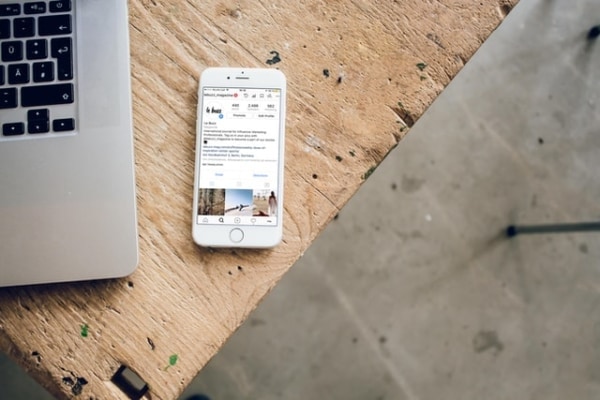
ここからは、インスタのDMを送る3つの方法を以下の順番で紹介します。
・プロフィール画面から送信する方法
・フィード画面から送信する方法
・ストーリーから送信する方法
シーンによって便利な方法を使い分けてくださいね。
(1)プロフィール画面から送信する方法

相手のプロフィール画面からDMを送る手順は以下の通り。
1.DMを送りたい相手のプロフィールに行く。
2.相手のプロフィール内にある「メッセージ」を選択。
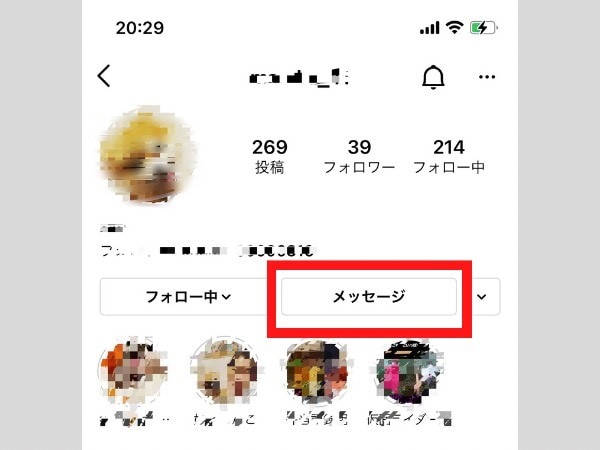
3.メッセージを入力し「送信」をタップ。
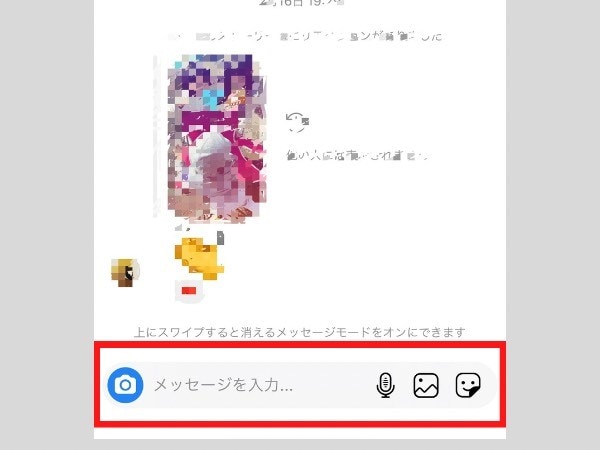
(2)フィード画面から送信する方法

「フィード」とは、自分がフォローしている人の投稿が表示される画面のこと。この画面からも、DMを送ることができます。
手順は以下の通り。
1.フィード画面の右上にある紙飛行機のマークを選択。
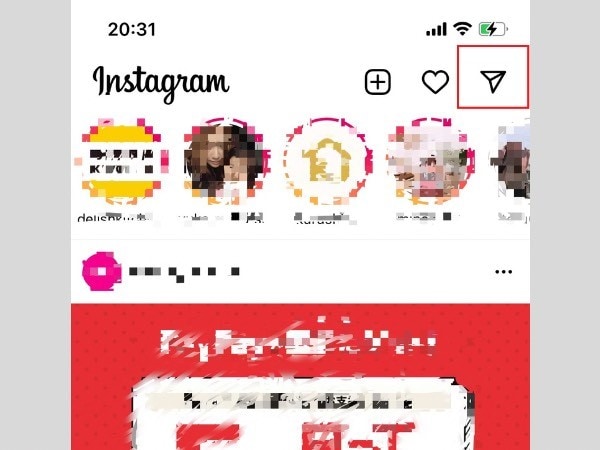
2.右上に出てくるえんぴつのマークをタップ。
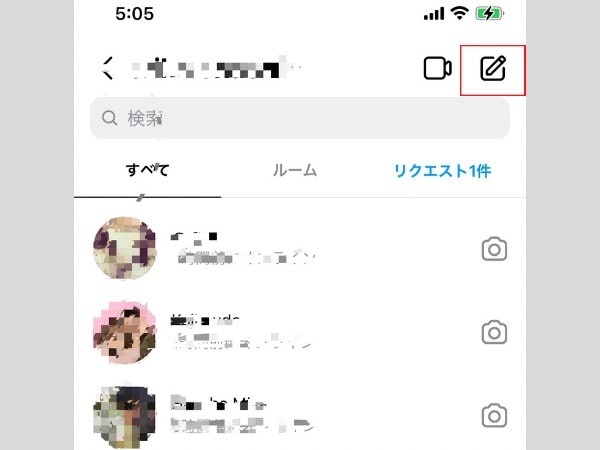
3.検索欄にDMを送りたい相手のアカウント名を入力。
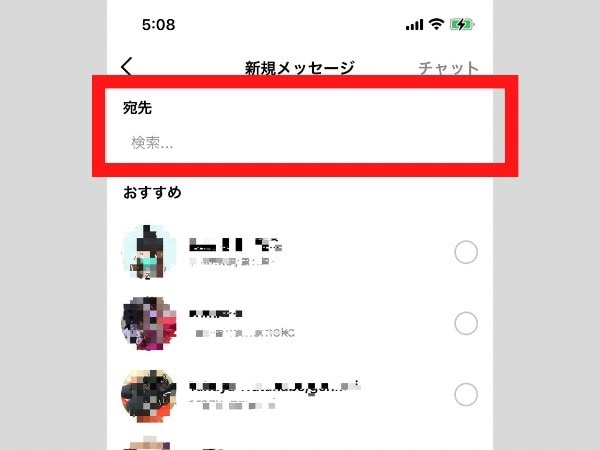
この時、グループでDMのやりとりをしたい場合は、宛先にメンバーのアカウントを追加していけばOKです。
4.右上に出てくる「チャット」をタップ。
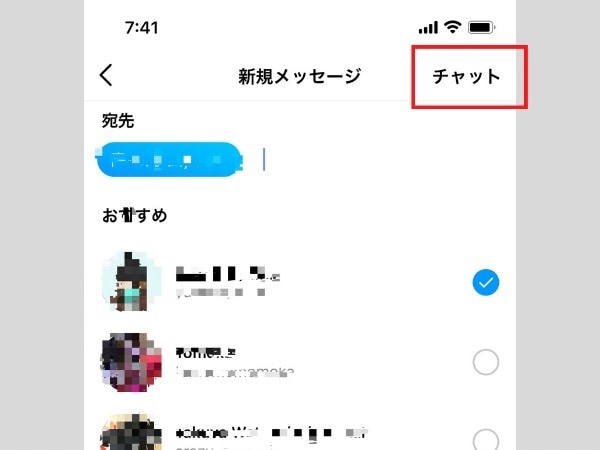
5.メッセージを入力し、「送信」をタップ。
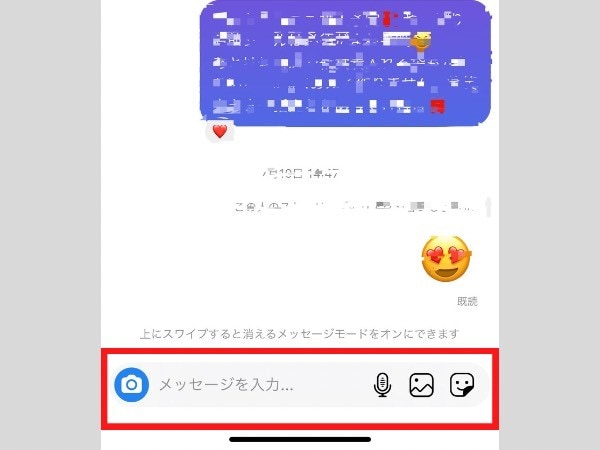
(3)ストーリーから送信する方法

「ストーリー」とは、24時間で消える投稿のこと。ホーム画面の上部で確認できます。
ストーリーからも、以下の手順でDMを送ることが可能です。
1.DMを送りたい相手のストーリーを開く。
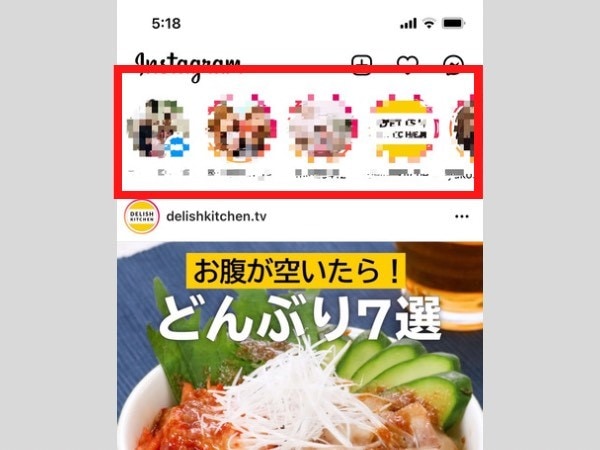
2.画面の一番下に出ている欄にメッセージを入力。
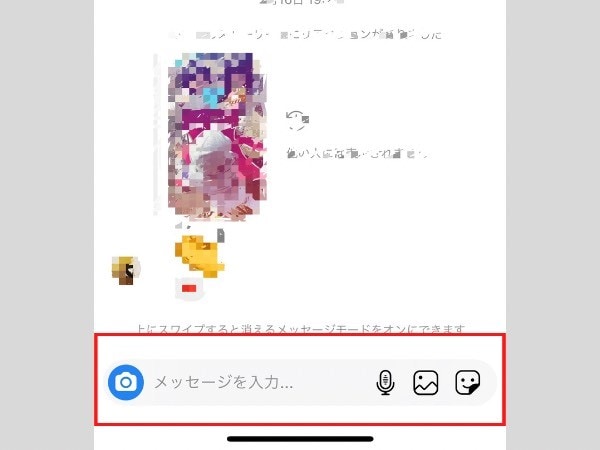
3.「送信」をタップ。
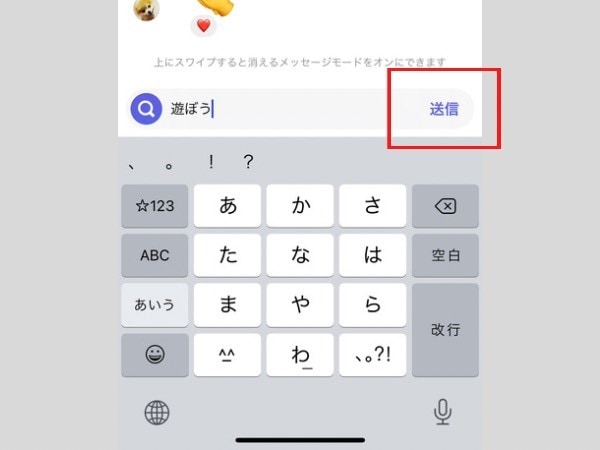
ただしこの時、相手の設定によってはメッセージ欄が出てこない場合もあります。この場合ストーリーからはDMを送信できないので、プロフィール画面からなど、その他の方法を試しましょう。
また、このように相手からのDMを制限する設定方法は後述します。


